سرویس انتخاب نام اتریوم (ENS): ارسال نام خود به جای آدرس کیف پول
ENS یا سیستم انتخاب نام اتریوم (Ethereum Name Service)، اپلیکیشن غیرمتمرکزی (Dapp) است که به کاربران اجازه میدهد آدرسهای طولانی و سخت خود را به یک آدرس کوتاه و خوانا تبدیل کنند. در این مقاله ابتدا توضیح میدهیم که ENS یا همان دامنه نامگذاری شده روی شبکه بلاک چین اتریوم چیست، و سپس به آموزش نحوه خرید دامنه ENS میپردازیم.
ENS چیست؟ (سرویس نام اتریوم)
ENS در واقع یک دامنه نامگذاری شده است که تحت شبکه بلاک چین اتریوم و به واسطه یک قرارداد هوشمند اجرا میشود. میتوانید ENS را یک نسخه بلاک چینی از DNS (Domain Name Service) در نظر بگیرید. با این تفاوت که ارزانتر و مفیدتر از DNS است.
ENS فوقالعاده است، چرا که صرفا یک آدرس برای ارسال و دریافت اتریوم نیست بلکه میتواند به عنوان یک دامنه شخصی مورد استفاده قرار بگیرد. به جای استفاده از com. یا org. میتوانیم از eth. استفاده کنیم. ایده اصلی ENS این است که به جای تایپ کردن آدرسهای طولانی و هگزادسیمال از yourname.eth استفاده کنید. این دامنه شخصی میتواند جهت ارسال و دریافت سرمایههای رمز ارزی، ارتباط با قراردادهای هوشمند و صرافیهای معتبر، مورد استفاده قرار گیرد.
چرا باید از ENS استفاده کنیم؟
ENS راهی برای کسب درآمد نیز محسوب میشود. شما میتوانید یک ENS را با 0.01 ETH ثبت کنید، در آینده آن را به قیمت ETH 1 و یا حتی 100 ETH (بسته به کمیاب بودن نامی که ثبت کردید) بفروشید.
شما میتوانید علاوه بر ارسال و دریافت رمز ارز، دیگر اطلاعات شخصیتان را نیز در دامنه خودتان ذخیره کنید. ایمیل، آدرس توییتر، آواتار و دیگر صفحاتی که مربوط به شما است، همه میتوانند در یک محل قرار بگیرند و هر فردی با مراجعه به آدرس دامنه شخصیتان تمام اطلاعات مورد نیاز برای ارتباط اجتماعی یا مالی با شما را دریافت کند.
تمام دامنههای ENS تحت استاندارد ERC-721 اجرا میشوند و به همین خاطر هر ENS یک NFT نیز محسوب میشود. شما میتوانید دامنه خود را به عنوان یک NFT بفروشید یا به دیگران انتقال دهید.
اگر بخواهید به دامنه شخصی یکی از دوستان یا کارمندانتان رمز ارز منتقل کنید و آدرس ENS فرد مورد نظر را اشتباه وارد کنید و آدرس مورد نظر وجود نداشته باشد، شبکه به شما اطلاع میدهد که آدرس وارد شده اشتباه است. در حالی که در DNS چنین امکانی وجود ندارد و اگر آدرس را به اشتباه وارد کنید، هر چند چنین اکانتی وجود نداشته باشد سرمایه شما از دست خواهد رفت و قابل برگشت نیست. به همین خاطر ENS از امنیت بالاتری نسبت به سیستمهای قبلی برخوردار است.
ENS یک سیستم کاملا غیرمتمرکز است. ثبت یک دامنه شخصی جدید به نام خودتان به واسطه دامنه بزرگتر اتریوم (eth.) و از طریق مزایده در بلاک چین اتریوم صورت میگیرد و هر فردی میتواند در این مزایده شرکت کند و یک دامنه را به خودش اختصاص دهد.
چگونه یک ENS به نام خود ثبت کنیم؟
درگاههای مختلفی وجود دارد که به سادگی میتوان از طریق آنها یک دامنه ENS ثبت کرد:
ens.domain بهعنوان یک اپلیکیشن غیرمتمرکز معتبر نیازمند یک مرورگر متصل به یک بلاک چین فعال است (Mist یا Chrome متصل به کیف پول MetaMask یا Parity با یک مرورگر متصل). در ادامهٔ آموزش خرید از این سایت را آموزش میدهیم.
My Ether Wallet، یک شبکه منبع باز برای مشتریان است که به طور کامل بر روی مرورگر شما اجرا میشود. فقط قبل از استفاده باید اعتبارنامه کیف پول رمز ارزی خود را آپلود کنید.
ETHTools ENS Integration یک شبکه منبع-بسته که شما را در طول کل فرآیند ثبت دامنه ENS راهنمایی میکند و برای سهولت در پیشروی امور از یک سرور اضافی برای فرآیند پیشنهاد قیمت کمک میگیرد.
به خاطر داشته باشید که هر زمان پیشنهاد قیمت مطرح کنید، در دوره ۴۸ ساعته باید جزئیات پیشنهاد خود را در معرض دید قرار دهید. در غیر این صورت پیشنهاد خود را از دست میدهید. نمایش جزئیات پیشنهاد مطرح شده نیازمند دسترسی به حساب و کلیدهای خصوصی آن است. البته اگر از اپلیکیشنهای رسمی و معتبر استفاده کنید اطلاعات مورد نیاز بر روی مرورگرتان ذخیره خواهد شد و نیازی به نگرانی در این مورد ندارید.
آموزش نحوه خرید دامنه نامگذاریشده روی بلاکچین اتریوم (ENS)
۱-ابتدا وارد آدرس ens.domains شوید. سپس روی گزینهٔ Launch App که در تصویر با فلش قرمز نشان داده شده است کلیک کنید.

راه اندازی ens
۲-به محض کلیک کردن روی گزینهٔ Launch App، وارد صفحهای میشوید که از شما میخواهد نام موردنظرتان را جستجو کنید. همزمان افزونهٔ کیف پول متامسک درخواست میکند که وارد حسابتان شوید تا به این سایت متصل شوید و بتوانید برای خرید دامنه اقدام کنید.
(توجه کنید که این تصاویر آموزشی با استفاده از مرورگر اپرا بوده و از پیش افزونهٔ کیف پول متامسک روی آن نصب شده است. در صورتی که با نحوه کار با کیف پول متامسک آشنا نیستید، مقاله آموزش کامل کیف پول متامسک را مطالعه کنید.
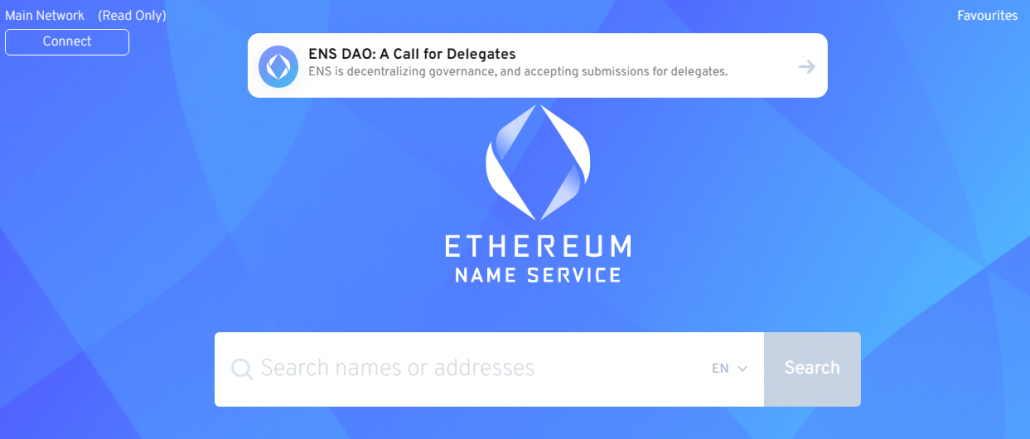
جست و جوی نام ens
۳-در باکس سفیدرنگ نام مدنظرتان را که میخواهید دامنه به آن نام باشد تایپ کنید. این بخش چک میکند که آیا نام مدنظر شما قابل خرید است یا قبلاً توسط شخص دیگری خریداری شده است. دقت کنید که نام مدنظرتان را نمیتوانید به زبان فارسی انتخاب کنید.
در اینجا برای نمونه نام binancefa را تست کردهایم تا در نهایت آدرس دامنهٔ ما binancefa.eth باشد.

نام مورد نظر خود را سرچ کنید
۴-در صورتی که نام مدنظر در دسترس باشد، یعنی تا به حال کسی آن را نخریده باشد و شما بتوانید خریداری کنید، چنین تصویری را مشاهده میکنید که در بخش سمت راست باکس سفیدرنگ کلمهٔ Available قابل مشاهده است:

در دسترس بودن نام ens
و در صورتی که نام مدنظر شما قبلاً توسط شخص دیگری خریداری شده باشد چنین تصویری را مشاهده خواهید کرد. در این حالت سمت راست باکس سفیدرنگ واژهٔ Unavailable و تاریخ انقضای دامنه نمایش داده میشود.
۵-در صورتی که نام مدنظرتان قابل خرید بود میتوانید روی آن کلیک کنید و بعد چنین صفحهای برای شما نمایش داده میشود:
از بخش Registration Period میتوانید مدت زمانی را که قرار است این دامنه در اختیار شما باشد انتخاب کنید. حداقل مدت زمانی که میتوانید انتخاب کنید یک سال است.
در بخش روبروی زمان، که با نوشتهٔ Registration price to pay مشخص شده است مبلغی که باید بابت مدت زمان مدنظرتان بپردازید مشخص میشود.
در بخش پایینتر که با Estimated Total (Price + Gas) مشخص شده است، هزینهٔ نهایی پرداختی شما متشکل از قیمت دامنه و هزینه گس نمایش داده میشود (قیمت نهایی هم به دلار و هم به اتر قابل مشاهده است.)

مشخصات خرید ens
۶-بعد از انتخاب کردن مدت زمان، از پایین صفحه سمت راست، گزینهٔ آبیرنگ Request To Register را کلیک کنید.
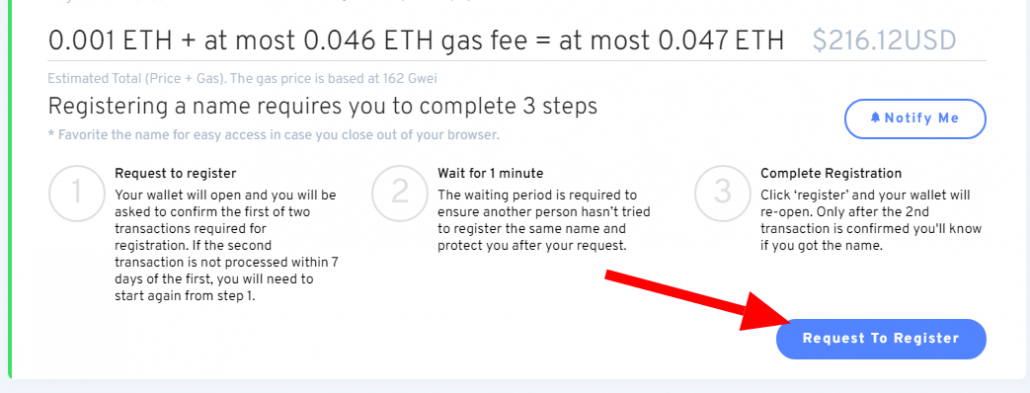
درخواست ثبت نام
۷-به محض کلیک کردن افزونهٔ کیف پول متامسک از شما درخواست میکند که عدد پرداختی را تایید کنید. دقت کنید که موجودی کیف پول شما نباید کمتر از قیمت دامنه باشد.
برای تایید روی گزینهٔ Confirm یا بعدی کلیک کنید. سپس روی اتصال یا connect بزنید.
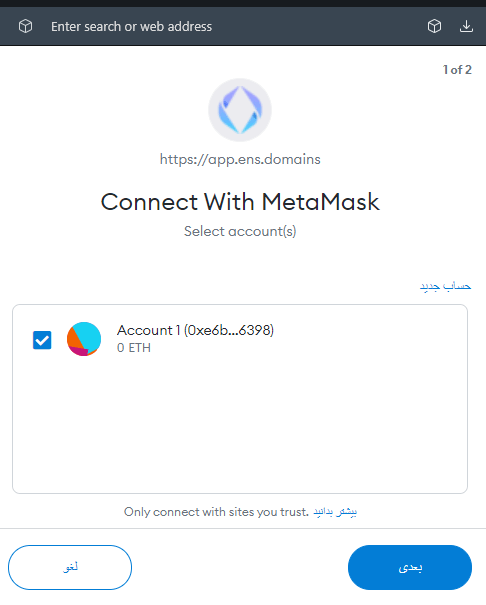
اتصال app.ens به متامسک
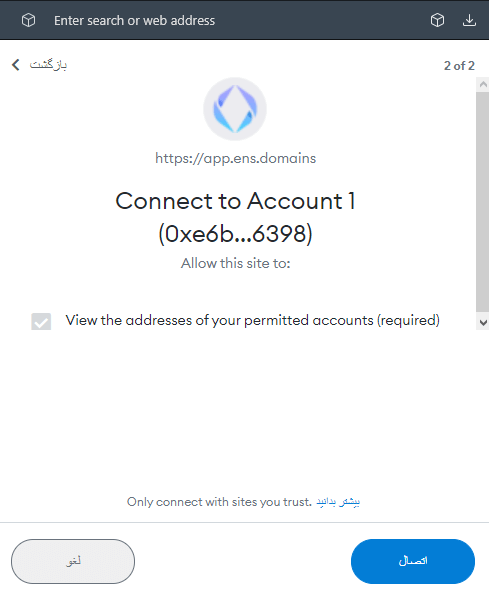
اتصال به والت متامسک برای خرید
۸-بعد از تایید باید کمی منتظر بمانید تا نوار سبزرنگ به مرور تکمیل شود:
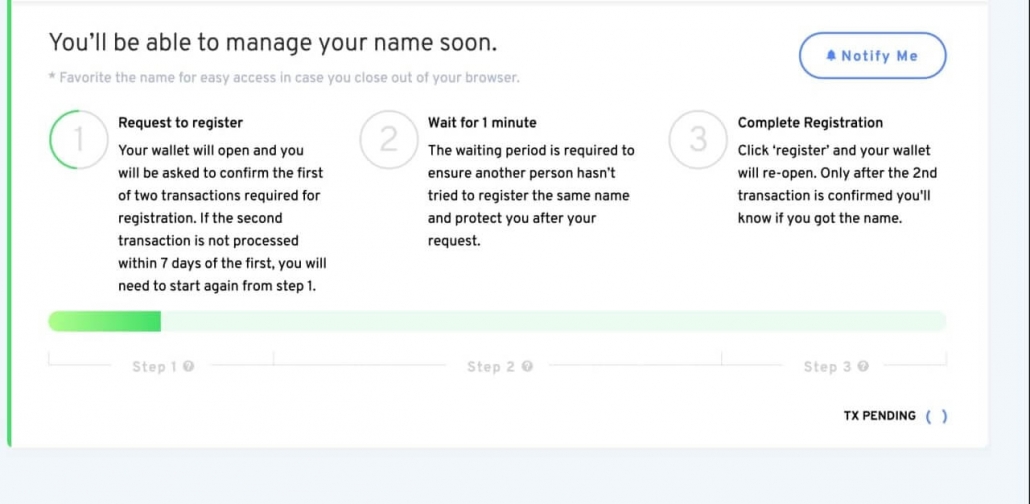
مراحل درخواست و ثبت نام
۹-هنگامی که نوار سبزرنگ به بخش step 3 رسید، روی گزینه آبیرنگ Register که در پایین سمت راست قرار دارد کلیک کنید:
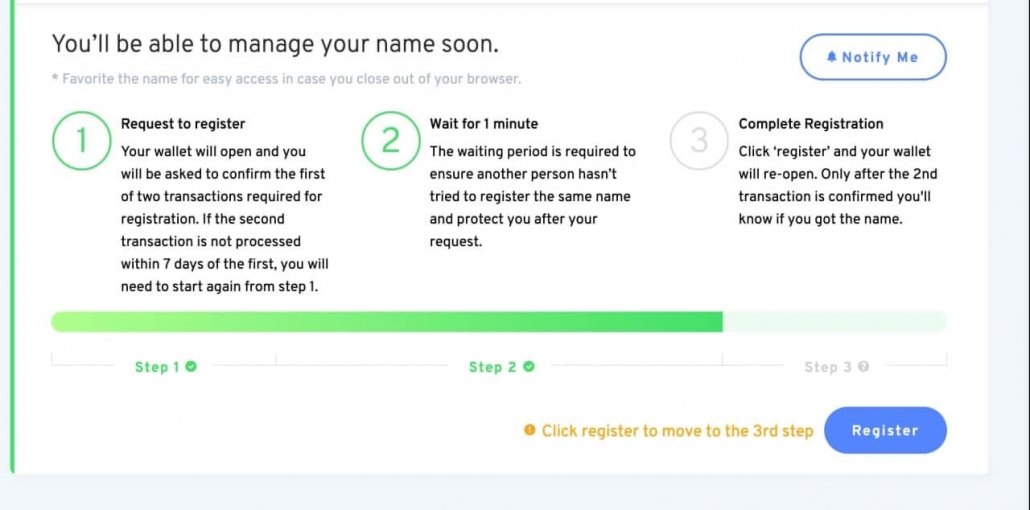
پایان ثبت نام دامین
۱۰-در این مرحله مجددا افزونهٔ کیف پول متامسک باز میشود و از شما میخواهد که تراکنش نهایی را تایید کنید:
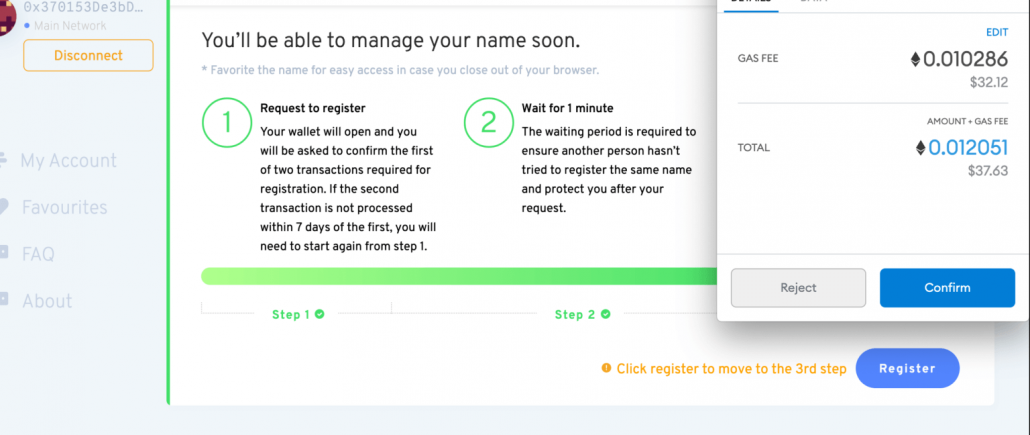
تأیید تراکنش خرید
۱۱-پس از تایید کردن و پر شدن کامل نوار سبزرنگ، خرید شما به اتمام رسیده است و دامنهٔ موردنظرتان دیگر از آنِ شماست!

مرحله پایانی خرید ens
در نهایت میتوانید دامنه خریداری شده و تاریخ انقضای آن را از ستون سمت چپ، بخش My Account مشاهده کنید:
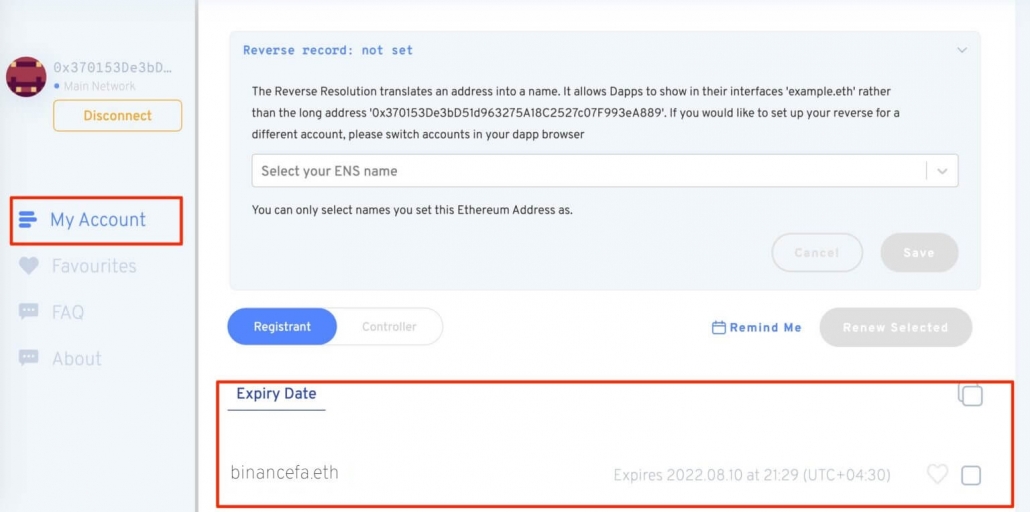
مشخصات ens خریداری شده

 سرویس انتخاب نام اتریوم (ENS): ارسال نام خود به جای آدرس کیف پول
سرویس انتخاب نام اتریوم (ENS): ارسال نام خود به جای آدرس کیف پول

 اتریوم ۲.۰ چیست؟؛ هر آنچه باید بدانید
اتریوم ۲.۰ چیست؟؛ هر آنچه باید بدانید اتریوم چیست؟
اتریوم چیست؟ نحوه برداشت Withdraw ارز دیجیتال از اپلیکیشن بایننس به تراست ولت (15)
نحوه برداشت Withdraw ارز دیجیتال از اپلیکیشن بایننس به تراست ولت (15) آموزش کامل نصب و استفاده از کیف پول Phantom
آموزش کامل نصب و استفاده از کیف پول Phantom  بهترین کیف پول های بیت کوین در سال ۲۰۲۱
بهترین کیف پول های بیت کوین در سال ۲۰۲۱ بهترین ارزهای دیجیتال برای سرمایه گذاری
بهترین ارزهای دیجیتال برای سرمایه گذاری
 تپروت چیست؟ همه چیز درباره ارتقای تپروت بیت کوین
تپروت چیست؟ همه چیز درباره ارتقای تپروت بیت کوین سیستم معاملاتی چیست؟
سیستم معاملاتی چیست؟
دیدگاه خود را ثبت کنید
تمایل دارید در گفتگوها شرکت کنید؟در گفتگو ها شرکت کنید.